Windows 10: n virtuaaliset työpöydät ovat yksi seuraavistatärkeimmät käyttöjärjestelmän kohokohdat. Voit luoda niin monta virtuaalista työpöytää kuin haluat; Heillä on pikanäppäintuki ja sovellusikkunoiden siirtäminen välillä on helppoa. Yksi vrtual-työasemien puutteista Windows 10: ssä on visuaalisten indikaattorien puute niiden tunnistamiseksi. Voita 10 Virtual Desktop Enhancer -sovellusta on yksi parhaista virtuaalisen työpöydän mukautuksistasovelluksia saatavilla. Se on ilmainen avoimen lähdekoodin Windows-sovellus, jonka avulla voit lisätä nykyisen työpöydän numeronäytön järjestelmälokeroon. Lisäksi sen avulla voit asettaa erilaisia taustakuvia jokaiselle työpöydälle. Tärkeintä on kuitenkin, että sen avulla voit nimetä virtuaalisia työpöytiä Windows 10: ssä. Näin se toimii.
Win 10 Virtual Desktop Enhancer -sovelluksella ei ole käyttöliittymää. Sillä on Settings.ini-tiedosto, joka sinun on muokattava virtuaalilaitteiden nimeämiseksi Windows 10: ssä. Tätä tiedostoa muokataan määrittämään eri taustakuvat jokaiselle työpöydälle. Sovellus tukee jopa tuhat virtuaalista työpöytää.
Lataa ja purkaa Win 10 Virtual DesktopTehostajana. Avaa Asetukset.ini-tiedosto Notepadin kansiosta. Vieritä alas Työpöiden nimet -osaan. Sinun tarvitsee vain lisätä nimi työpöydän numeron viereen ja tallentaa muutokset tiedostoon.

Kun olet nimittänyt virtuaaliset työasemasi, suoritaVirtual Desktop Enhancer-tiedosto. Se lisää automaattisesti ilmaisimen ilmaisinalueelle ilmaisinalueelle osoittaaksesi virtuaalisen työpöydän numeron. Niiden välillä vaihtaminen näyttää nykyisen työpöydän nimen.
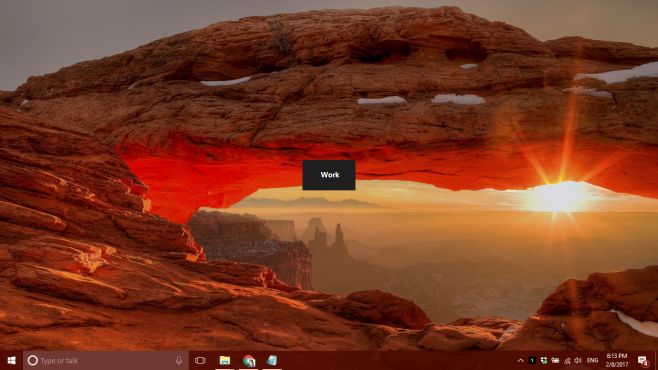
Kun olet nimennyt virtuaalisia työpöytiä, voit poistaa neja lisää ne myöhemmin uudelleen, ja heillä on silti sama nimi. Nimen muuttamiseksi sinun on muokattava Win 10 Virtual Desktop Enhancer -sovelluksen Settings.ini-tiedostoa.
Kun siirrät hiiren osoittimen työpöydällä olevan numeron osoittimen päälle, se näyttää nykyisen työpöydän nimen.
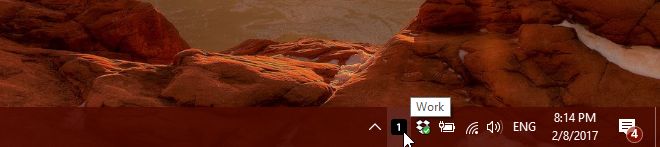
Voit mukauttaa näytön hälytyksen väriä ja fonttia. Tietoja siitä, miten se tehdään, on ReadMe-tiedostossa, joka toimitetaan Win 10 Virtual Desktop Enhancer -kopioidun kansion mukana.
Lataa Win 10 Virtual Desktop Enhancer













Kommentit